Partagez vos entraînements sur Apple Watch : un tutoriel étape par étape
Comment partager vos activités de remise en forme Apple Watch
Vous pouvez partager vos données de remise en forme avec vos amis et votre famille directement via Apple Watch ou iPhone. Cela permet à vos proches de savoir à quel point vous êtes proche de vos objectifs, ainsi que du nombre de réalisations et d'exercices que vous avez accomplis dans le passé.
Lorsque vous partagez votre activité physique avec quelqu'un, vous pouvez également voir l'activité partagée de la personne avec laquelle vous avez partagé votre activité. Ainsi, cette fonctionnalité vous aide non seulement à partager vos données d'activité avec vos amis et votre famille, mais également vos progrès avec votre entraîneur ou coach personnel.
Depuis Apple Watch
Vous pouvez partager vos progrès de remise en forme via Apple Watch en appuyant sur la Couronne numérique sur votre montre et en sélectionnant l'application Activité dans la liste des applications à l'écran.

Lorsque l'application Événements s'ouvre, vous verrez les sonneries de votre événement à l'écran. À partir de là, faites glisser votre doigt de droite à gauche sur cet écran.

Vous allez maintenant atteindre l'écran de partage. Ici, faites défiler vers le bas et appuyez sur Inviter des amis.

Sur l'écran suivant, faites défiler votre liste de contacts et appuyez sur le contact avec lequel vous souhaitez partager des données de condition physique.
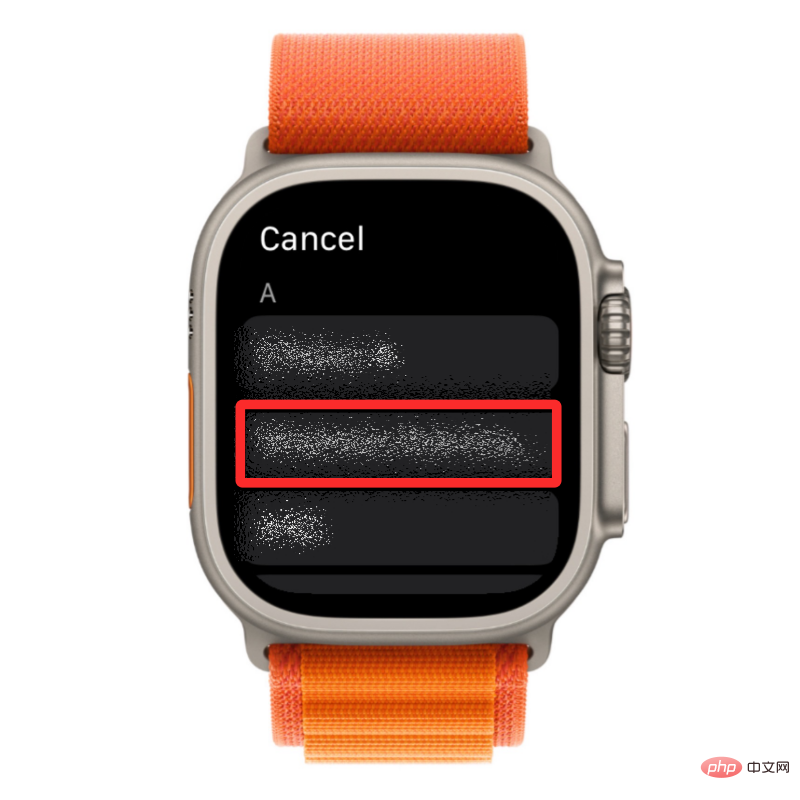
Lorsque vous faites cela, une invitation sera envoyée au contact sélectionné et vous devriez pouvoir voir son nom sous la section "Invité" dans l'écran de partage.

Depuis votre iPhone
Pour partager vos données de remise en forme avec d'autres via iPhone, ouvrez l'application Fitness sur iOS.

Lorsque l'application s'ouvre, appuyez sur l'onglet Partager dans le coin inférieur droit.

Dans l'écran partagé qui apparaît, appuyez sur l'icône Ajouter un ami dans le coin supérieur droit. Cette icône sera marquée du logo de la personne et d'un signe +.
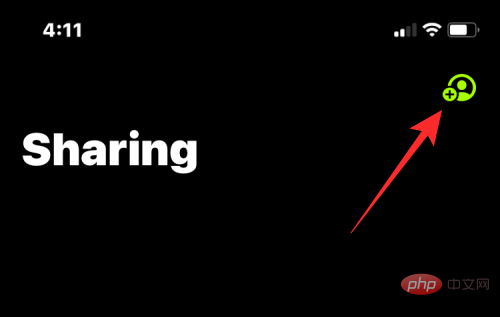
Sur l'écran suivant, appuyez sur l'icône + dans le coin supérieur droit.
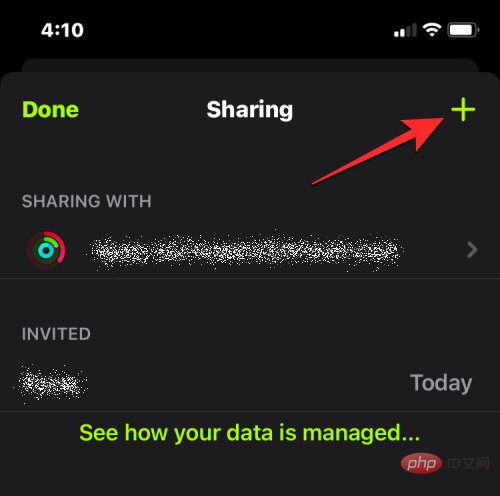
Dans l'écran Partager l'événement, saisissez les noms ou les coordonnées des personnes avec lesquelles vous souhaitez partager l'événement dans la section À. Dans les résultats de recherche qui apparaissent, sélectionnez votre contact préféré.
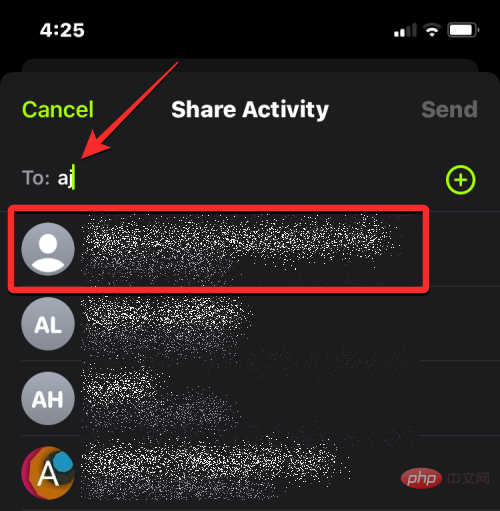
Ensuite, cliquez sur Envoyer dans le coin supérieur droit.
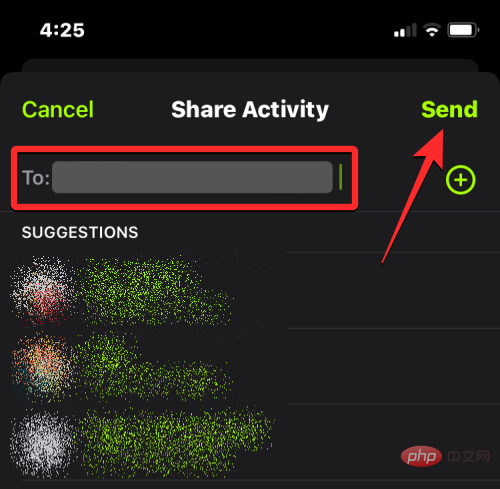
Lorsque vous faites cela, une invitation sera envoyée au contact sélectionné et vous devriez pouvoir voir son nom sous la section "Invité" dans l'écran de partage.
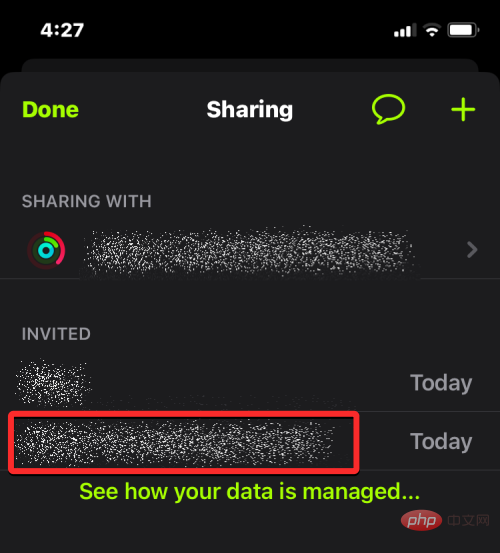
Avec combien de personnes pouvez-vous partager votre événement ?
Vous pouvez partager vos activités de remise en forme avec plusieurs utilisateurs en même temps, et lorsque vous les ajoutez au partage d'activités, vous pouvez également consulter la progression de leur activité depuis votre Apple Watch et votre iPhone. Actuellement, Apple vous permet de partager votre activité avec jusqu'à 40 amis. Si vous atteignez cette limite avec le nombre de personnes avec lesquelles vous partagez activement vos progrès sportifs, vous devrez peut-être supprimer des personnes de cette liste avant de pouvoir ajouter de nouvelles personnes à votre partage d'activité.
Comment accepter l'invitation de partage d'activité de quelqu'un
Si ce n'est pas vous qui envoyez à quelqu'un une invitation à partager des données d'activité, mais que quelqu'un vous envoie une invitation, il vous suffit d'accepter sa demande, et à ce stade, vos deux données de condition physique seront visualisez-vous sur vos appareils respectifs.
Sur Apple Watch
Pour accepter l'invitation de partage d'événement de quelqu'un, appuyez sur la couronne Digital sur Apple Watch pour charger votre liste d'applications. Dans la liste ou la grille des applications, sélectionnez l'application « Activités » pour l'ouvrir.

Lorsque l'application Événements s'ouvre, vous verrez les sonneries de votre événement à l'écran. À partir de là, faites glisser votre doigt de droite à gauche sur cet écran.

Vous allez maintenant atteindre l'écran de partage. Ici, faites défiler vers le bas et recherchez la section « En attente de votre réponse ». Si quelqu'un vous a envoyé une invitation à partager un événement, son nom ou ses coordonnées doivent apparaître dans cette section. Pour accepter leur invitation, cliquez sur leur invitation sous cette section.

Sur l'écran suivant, vous devriez voir le message "
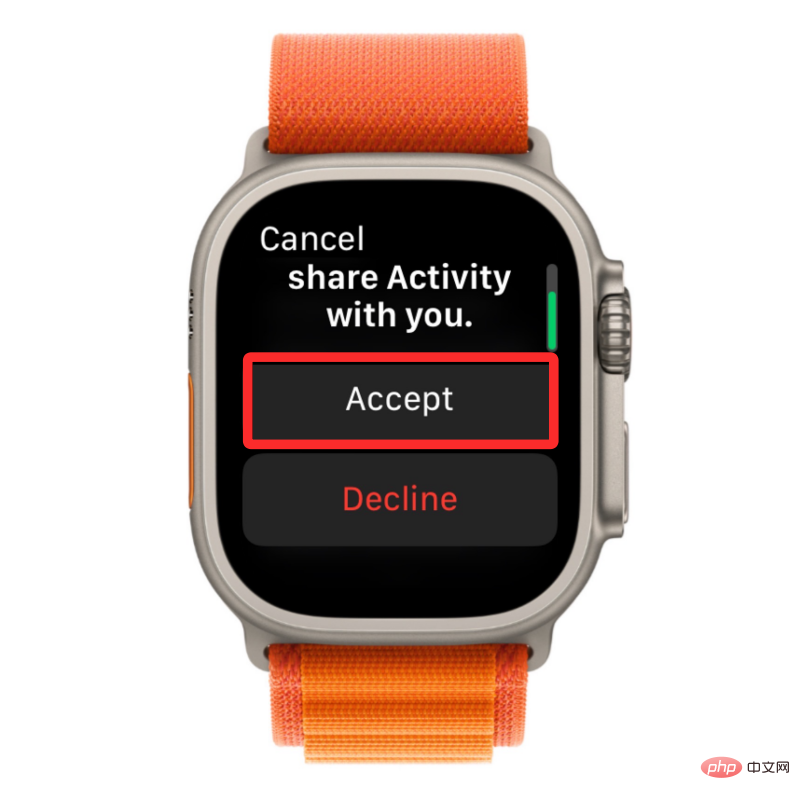
Lorsque vous faites cela, vous devriez pouvoir voir les données d'activité de cette personne sur votre identifiant Apple, et vos données de condition physique seront partagées avec cette personne en retour.

Sur iPhone
Pour accéder aux invitations de partage d'événements, ouvrez l'application Fitness sur votre iPhone.

Dans Fitness, cliquez sur l'onglet "Partager" dans le coin inférieur droit.
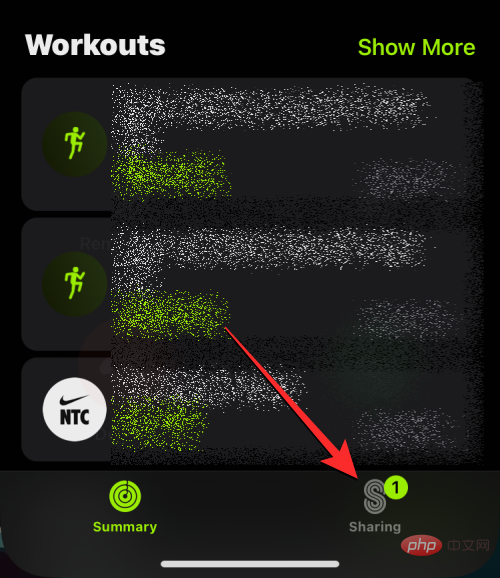
Lorsque l'écran de partage se charge, appuyez sur l'icône Ajouter un ami dans le coin supérieur droit. Cette icône sera marquée du logo de la personne et d'un signe +. Si vous avez des invitations en attente, vous pourrez voir un décompte à droite de cette icône.
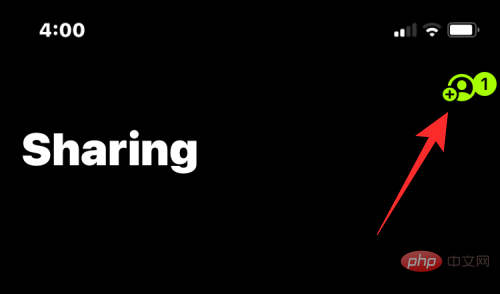
Sur l'écran suivant qui apparaît, vous devriez pouvoir voir l'invitation de quelqu'un sous la section "En attente de votre réponse" en haut. Si quelqu'un vous envoie une invitation, vous pouvez l'approuver en cliquant sur Accepter sous la zone d'invitation.
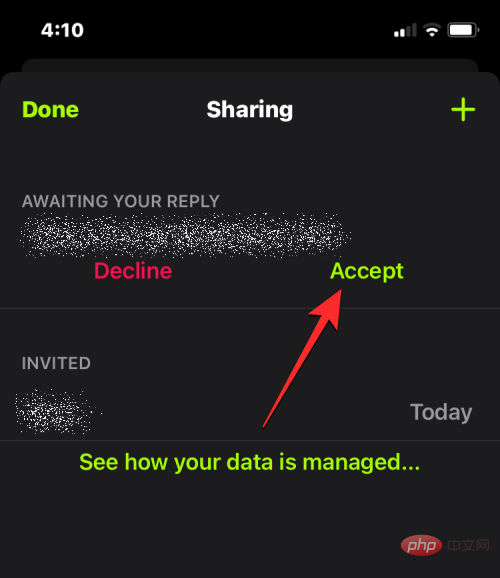
Lorsque vous recevez un rappel concernant une invitation, vous pouvez également accéder à l'invitation depuis l'écran de verrouillage ou le centre de notification. Lorsque vous recevez une invitation de partage d'événement via Alerte, appuyez sur cette notification pour accéder à l'invitation reçue dans l'écran de partage.
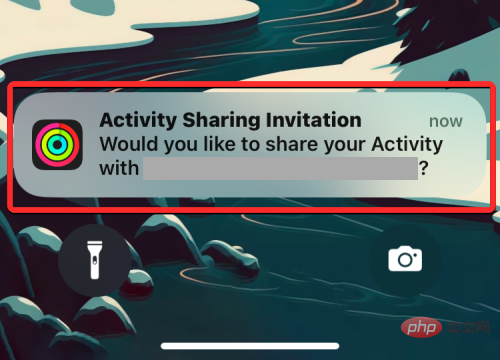
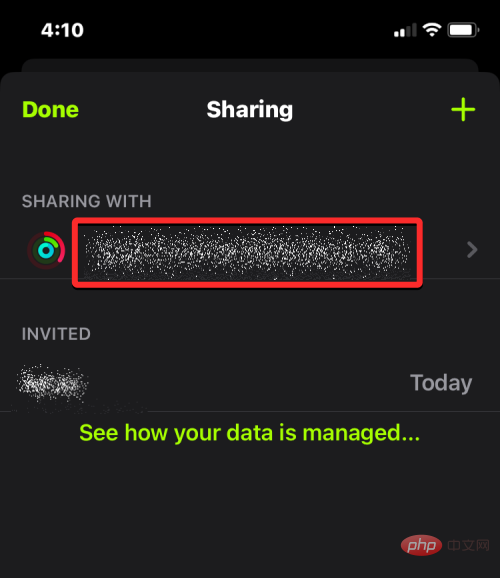
Digital Crown sur Apple Watch et sélectionnez l'application « Activité » pour l'ouvrir dans la liste des applications sur votre montre.



Lorsque vous appuyez sur un contact qui partage son activité avec vous, vous verrez sa bague d'activité et sa progression en matière de mouvements, d'exercices et de position debout sur l'écran, ainsi que le nombre total de pas et la distance qu'il a parcourue aujourd'hui.

REMARQUE : L'application Activité sur Apple Watch affichera uniquement les données d'activité actuelles sur l'écran partagé du contact. Si vous souhaitez voir les détails des entraînements précédents de quelqu'un, vous devrez accéder à l'application Fitness sur votre iPhone.
Vous pouvez également faire défiler vers le bas et cliquer sur "Compete" pour lancer un concours hebdomadaire avec cette personne.
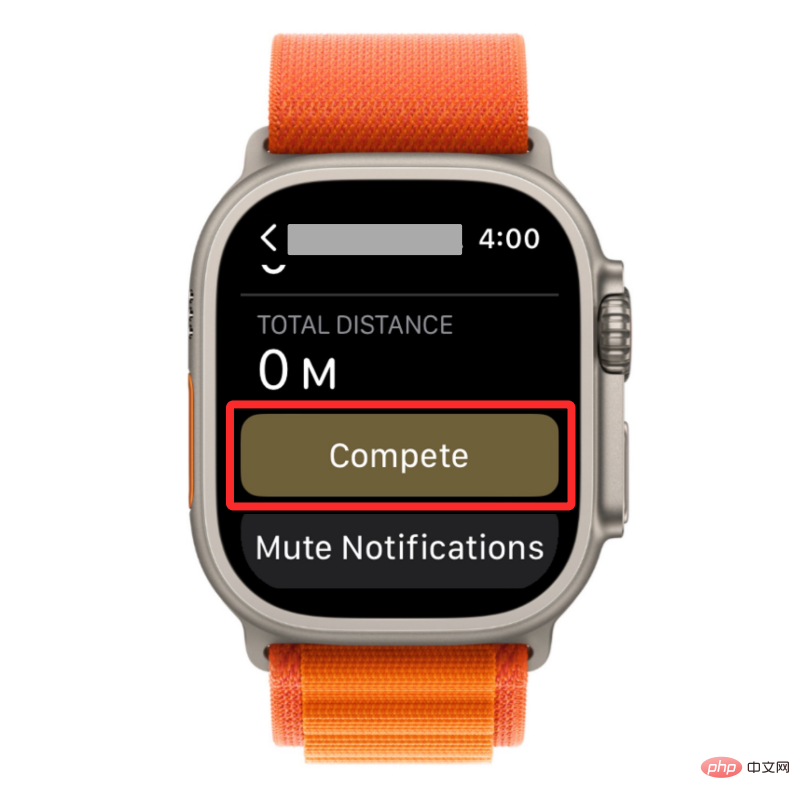
Sur l'écran suivant, appuyez sur Inviter
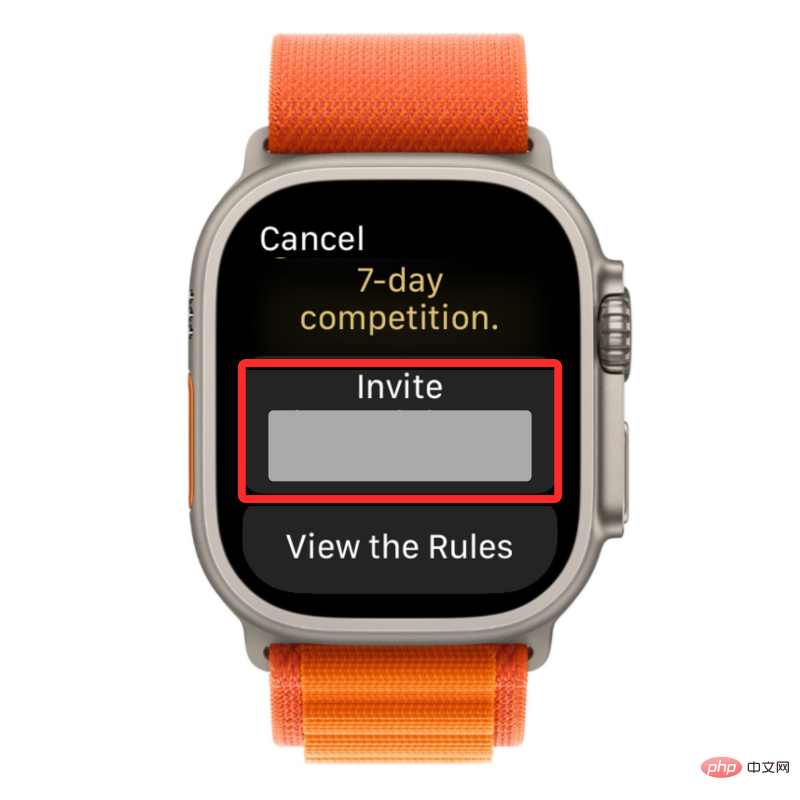
Lorsque vous commencez à jouer contre quelqu'un, vous obtenez un point pour chaque pourcentage que vous ajoutez à votre bague chaque jour. Vous pouvez gagner jusqu'à 600 points par jour, et si vous continuez à atteindre cet objectif tout au long de la semaine, vous gagnerez jusqu'à 4 200 points.

Au départ de la course, vous recevrez des rappels réguliers lorsque vous êtes en avance ou en retard sur vos concurrents. Celui qui marque le plus de points à la fin de la semaine remporte l'arrivée.
Sur iPhone
Pour voir l'activité de quelqu'un sur votre iPhone, ouvrez l'application Fitness sur iOS.

Dans Fitness, cliquez sur l'onglet "Partager" dans le coin inférieur droit.

Lorsque l'écran de partage se charge, vous verrez une section basée sur la date sur l'écran où vous pourrez trouver les détails de votre événement et les personnes avec lesquelles vous avez partagé l'événement. Si vous souhaitez voir la progression de l'activité actuelle d'une personne, cliquez sur son nom ou ses coordonnées sous la date du jour. Pour voir les données d'activité passées d'une personne, faites défiler jusqu'à une date antérieure et cliquez sur un contact préféré.

Sur l'écran suivant, vous verrez l'anneau d'activité de la personne en haut, suivi de la progression détaillée de sa condition physique pour le jour sélectionné. Cette section montrera leurs progrès en matière de mouvements, d'exercices et de position debout par rapport à leurs objectifs, ainsi que le nombre total de pas et la distance parcourue le jour sélectionné.
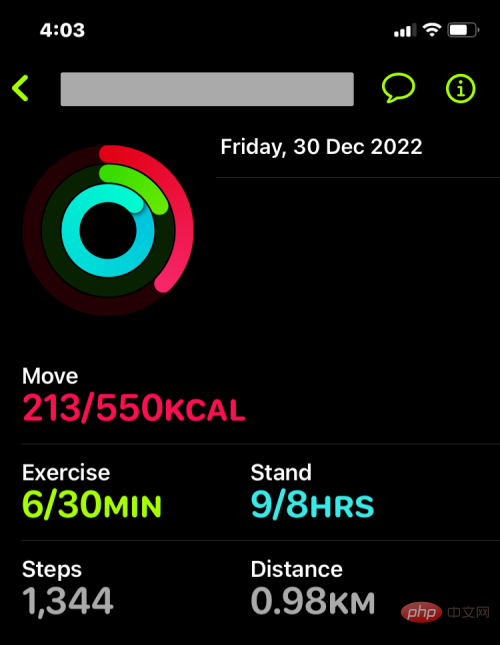
Vous pouvez également démarrer une compétition hebdomadaire avec cette personne en cliquant sur Rivaliser avec
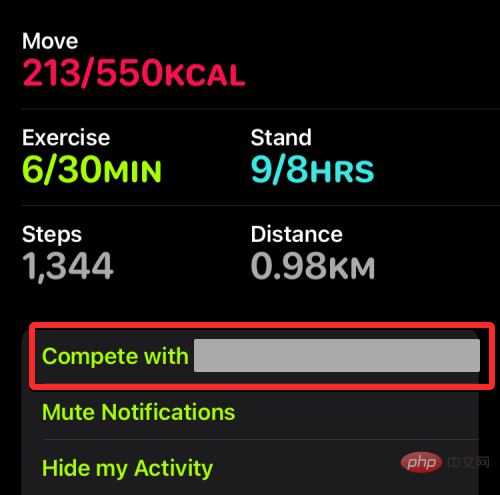
Dans l'invite suivante, cliquez sur Inviter
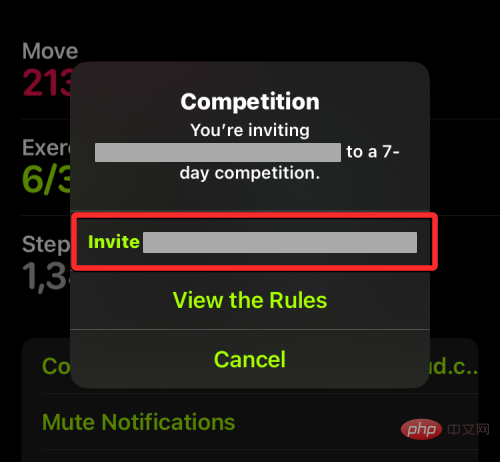
En faisant cela, vous commencerez une compétition d'une semaine avec cette personne, et vous recevrez un point pour chaque pourcentage d'augmentation dans l'anneau actif. Vous pouvez gagner jusqu'à 600 points par jour, et si vous continuez à atteindre cet objectif tout au long de la semaine, vous gagnerez jusqu'à 4 200 points.
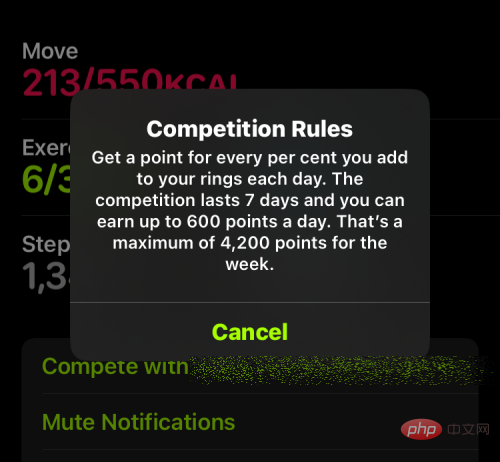
Au départ de la course, vous recevrez des rappels réguliers lorsque vous êtes en avance ou en retard sur vos concurrents. Celui qui marque le plus de points à la fin de la semaine remporte l'arrivée.
Comment cacher votre activité à quelqu'un
Si vous partagez actuellement la progression de votre activité avec quelqu'un mais que vous ne souhaitez plus la partager avec cette personne, vous pouvez la lui cacher. Lorsque vous masquez votre activité, vos amis ne peuvent pas voir votre activité, mais vous pouvez toujours consulter leur activité sur votre Apple Watch ou votre iPhone.
Sur Apple Watch
Pour cacher votre activité physique à quelqu'un, appuyez sur la Digital Crown sur Apple Watch et sélectionnez l'application Activity pour l'ouvrir dans la liste des applications sur votre montre.

Lorsque l'application Activité est ouverte, faites glisser votre doigt de droite à gauche pour accéder à l'écran Partager.

Dans la liste des contacts avec lesquels vous avez partagé l'événement, cliquez sur le contact dont vous souhaitez masquer l'événement.

Lorsque l'activité de la personne apparaît sur l'écran suivant, faites défiler vers le bas et cliquez sur Masquer mon activité.
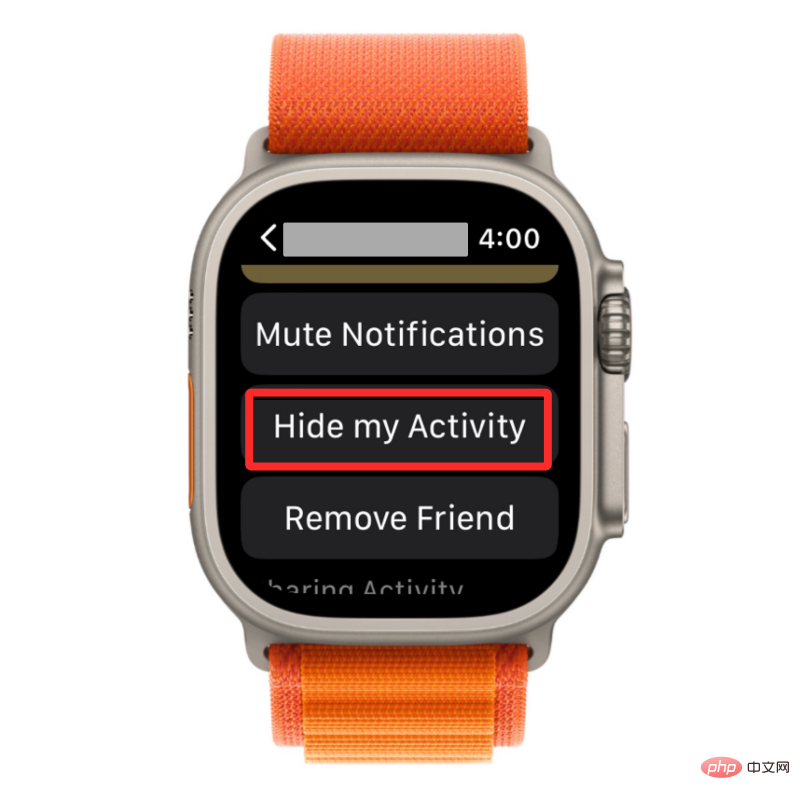
Cette personne ne verra plus la progression de votre activité. Si à tout moment vous souhaitez commencer à partager votre activité avec cette personne, appuyez sur Arrêter de masquer mon activité dans l'écran d'activité du contact.
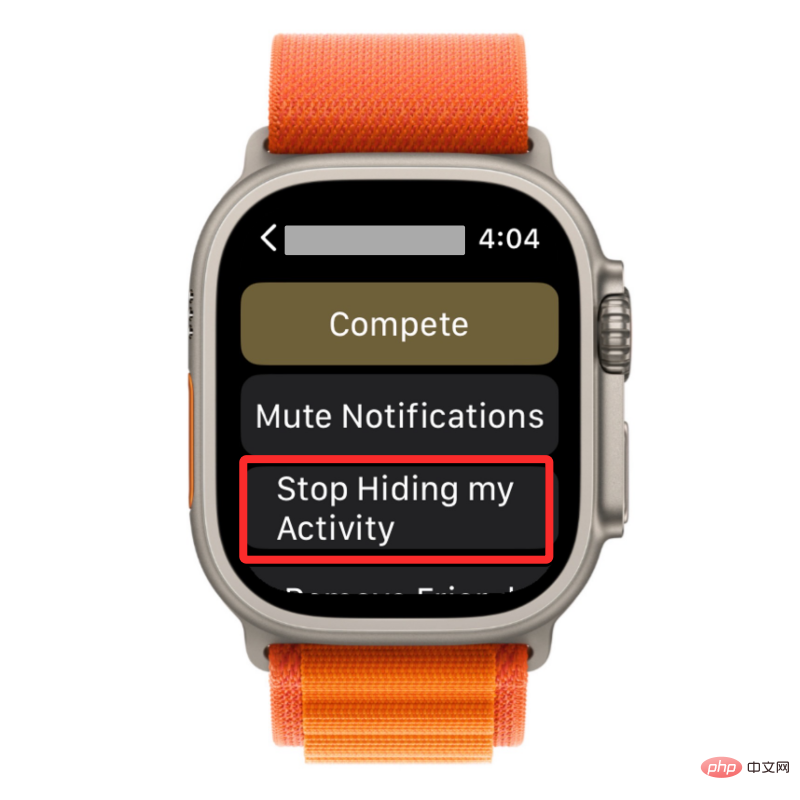
REMARQUE : Si vous démarrez une rencontre d'une semaine avec cette personne, votre activité ne sera plus cachée à vos contacts.
Si vous souhaitez masquer les notifications d'activité de quelqu'un, vous pouvez les désactiver à la place. Pour ce faire, accédez à l'écran d'activité du contact dans l'application Activité et appuyez sur « Notifications muettes ».

Vous ne recevrez plus de notifications d'activité de ce contact sur votre montre, sauf si vous réactivez les notifications de sa part.
Sur iPhone
Pour masquer la progression de votre activité aux autres, ouvrez l'application Fitness sur iOS .

Dans Fitness, cliquez sur l'onglet "Partager" dans le coin inférieur droit.

Lorsque l'écran de partage se charge, appuyez sur le contact dont vous souhaitez masquer votre activité dans la section des dates actuelles ou précédentes.

Sur l'écran suivant, sélectionnez Masquer mon activité en bas.
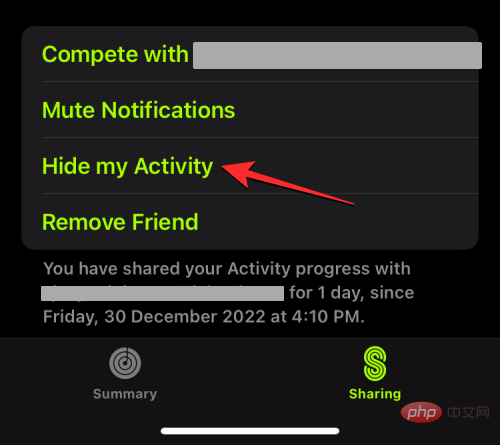
Cette personne ne verra plus la progression de votre activité. Si à tout moment vous souhaitez commencer à partager votre activité avec cette personne, cliquez sur Arrêter de masquer mon activité dans l'écran d'activité du contact.
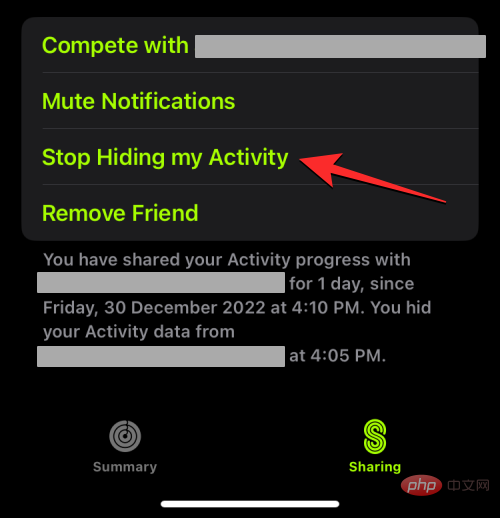
NOTE : Si vous démarrez une rencontre d'une semaine avec cette personne, votre activité ne sera plus masquée à vos contacts.
Si vous souhaitez masquer les notifications d'activité de quelqu'un, vous pouvez les désactiver à la place. Pour ce faire, accédez à l'écran Activité du contact dans l'application Fitness sur votre iPhone et appuyez sur Notifications muettes.
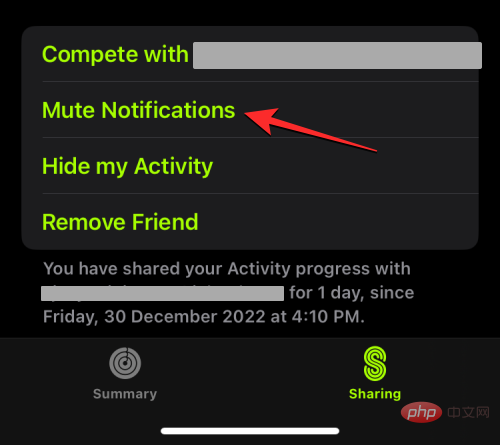
Vous ne recevrez plus de notifications d'activité de ce contact sur votre iPhone, sauf si vous réactivez les notifications de sa part.
Comment supprimer quelqu'un du partage d'activité
Si vous ne souhaitez pas partager votre activité avec quelqu'un et ne souhaitez pas voir la progression de son activité, vous pouvez le supprimer du partage d'activité. Lorsque vous faites cela, ce contact sera supprimé de l'écran de partage de votre application d'activité ou de fitness. Pour partager votre activité ou consulter à nouveau ses données, vous devrez lui envoyer une nouvelle invitation, comme nous l'expliquons ici
Sur Apple Watch
. Pour supprimer quelqu'un du partage d'activités, appuyez sur la Digital Crown sur Apple Watch et sélectionnez l'application « Activités » dans la liste des applications sur votre montre. Allumez-la.

Lorsque l'application Activité est ouverte, faites glisser votre doigt de droite à gauche pour accéder à l'écran Partager.

Dans la liste des contacts avec lesquels vous avez partagé l'événement, cliquez sur le contact dont vous souhaitez masquer l'événement.

Lorsque l'activité de la personne apparaît sur l'écran suivant, faites défiler vers le bas et appuyez sur Supprimer un ami.
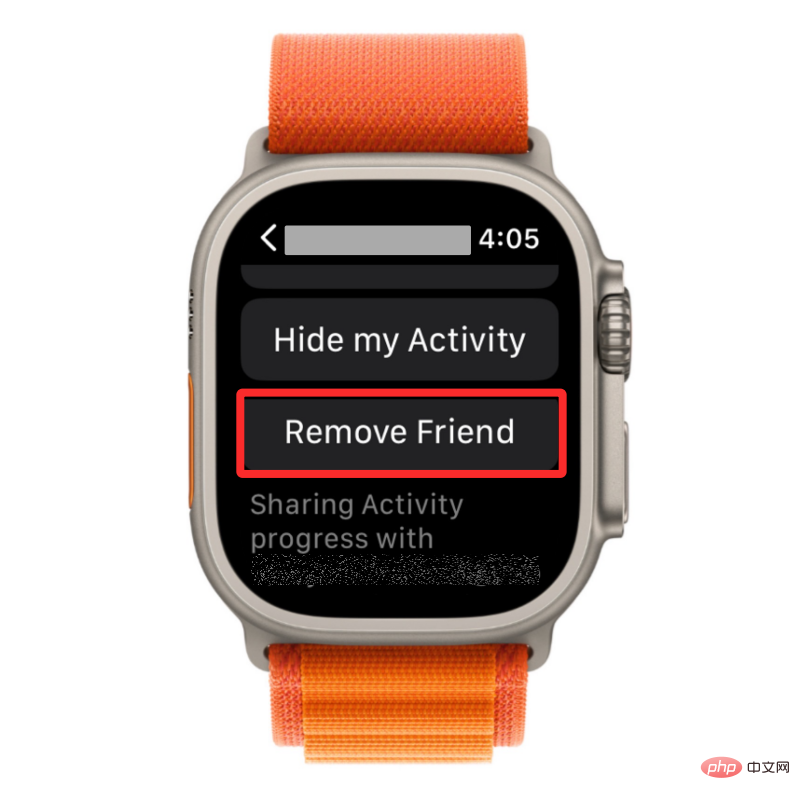
Sur l'écran suivant, appuyez sur Oui pour confirmer votre action.
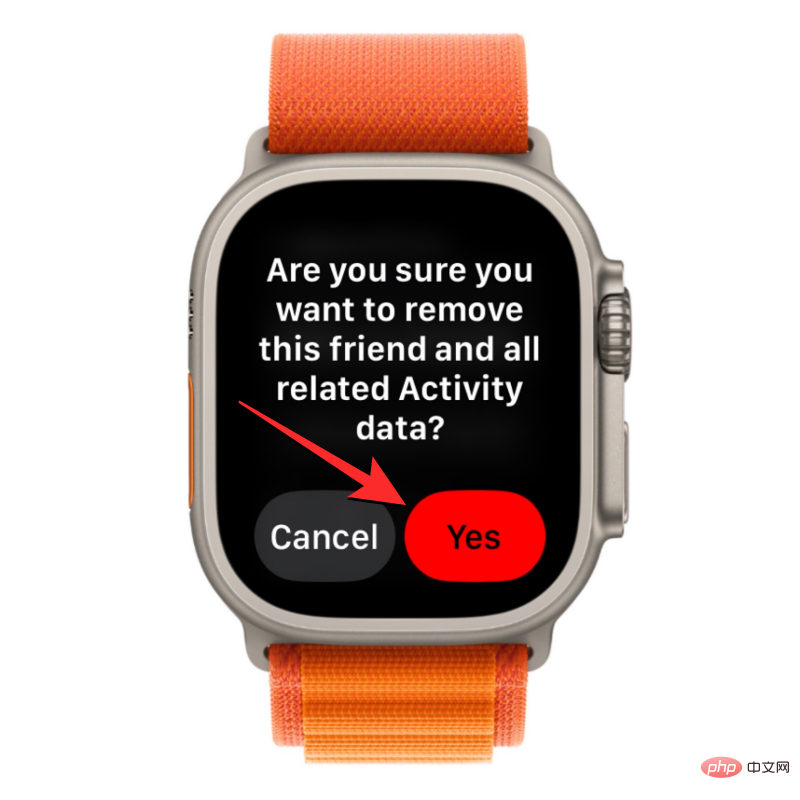
Cela empêchera votre activité d'apparaître sur les appareils de vos amis et vous ne pourrez pas voir leur activité. Si vous souhaitez partager votre événement avec eux ou consulter leur progression, vous devrez à nouveau leur envoyer une nouvelle invitation depuis l'application Événements.
Sur iPhone
Pour supprimer quelqu'un du partage d'activités sur iPhone, ouvrez l'application Fitness sur iOS.

Dans Fitness, cliquez sur l'onglet "Partager" dans le coin inférieur droit.

Lorsque l'écran de partage se charge, appuyez sur le contact dont vous souhaitez masquer votre activité dans la section des dates actuelles ou précédentes.

Sur l'écran suivant, sélectionnez Supprimer un ami.
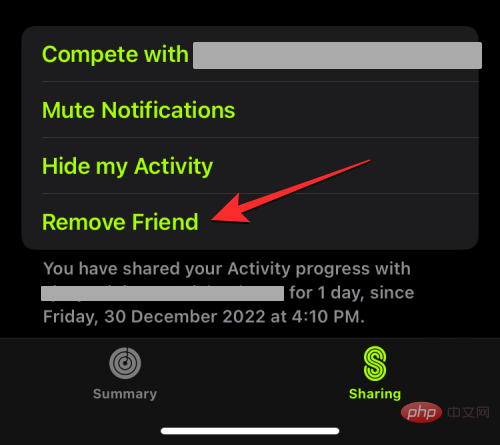
Dans l'invite « Supprimer un ami » qui apparaît, cliquez sur « Oui » pour confirmer votre action.
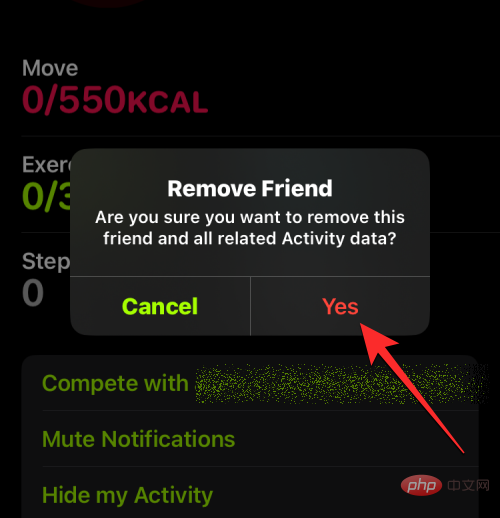
Cela empêchera votre activité d'apparaître sur les appareils de vos amis et vous ne pourrez pas voir leur activité. Si vous souhaitez partager votre activité avec eux ou consulter leurs progrès, vous devrez à nouveau leur envoyer une nouvelle invitation depuis l'application Fitness.
Le partage de fitness ne fonctionne pas. Comment puis-je le résoudre ?
Si vous ne pouvez pas partager votre activité avec quelqu'un, lui envoyer une invitation ou consulter son activité sur votre appareil Apple, il peut y avoir plusieurs raisons. Tout d’abord, vous devez vous assurer que le nombre total de personnes avec lesquelles vous partagez l’événement a atteint la limite maximale de 40 personnes. Si vous avez atteint cette limite, vous devrez en supprimer quelqu'un avant de pouvoir partager votre activité avec de nouveaux contacts.
Pour résoudre le problème de partage d'activité sur Apple Watch, en plus des restrictions d'amis mentionnées ci-dessus, vous devez suivre les étapes suivantes :
#1 : Mettez à jour toutes vos montres Apple vers la dernière version de watchOS : Si vous possédez plusieurs Apple Watch et qu'ils sont tous connectés au même identifiant Apple, vous devez vous assurer que tous ces appareils sont mis à jour avec la dernière version de watchOS pour que l'onglet Partager apparaisse dans l'application Activité. Vous pouvez mettre à jour votre Apple Watch depuis votre iPhone en accédant à Watch Applications > Ma montre > Général > Mise à jour du logiciel .
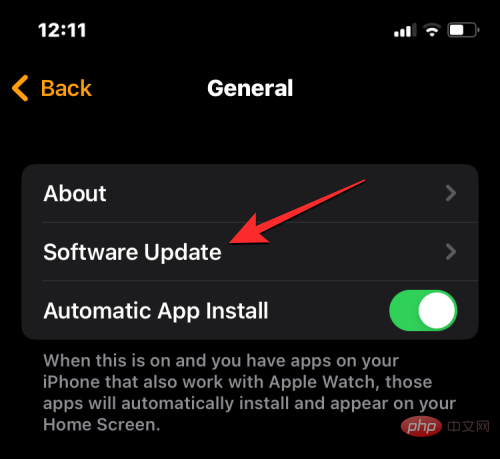
#2 : Assurez-vous que la personne avec laquelle vous partagez l'événement possède une Apple Watch. Pour le partage d'activité, vous et les personnes avec lesquelles vous souhaitez partager la progression de votre activité devez avoir au moins une Apple Watch connectée à leur identifiant Apple.
#3 : Si vous ne voyez pas l'activité de vos amis, connectez votre iPhone à Internet et assurez-vous que votre Apple Watch est connectée à votre iPhone.
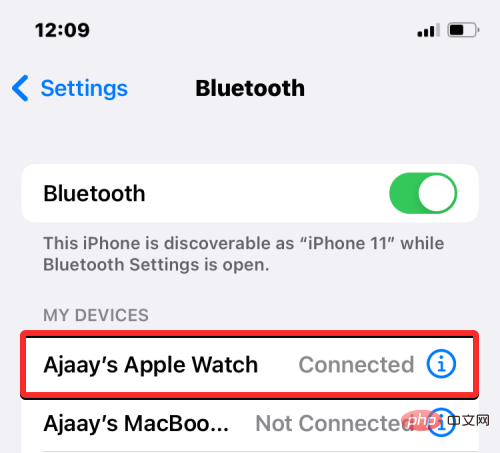
#4 : Si vous rencontrez une erreur lors de l'ajout d'amis ou de l'envoi d'invitations, vous pouvez vous déconnecter de votre identifiant Apple depuis votre iPhone et vous reconnecter. Pour vous déconnecter de votre compte Apple, accédez à Paramètres > Votre nom » > Déconnexion. Après vous être déconnecté, accédez à Paramètres > Connectez-vous à votre appareil" et saisissez les informations d'identification de votre compte pour vous reconnecter. Vous pouvez maintenant réessayer de partager votre activité dans l’application Activité sur Apple Watch ou dans l’application Fitness sur iPhone.
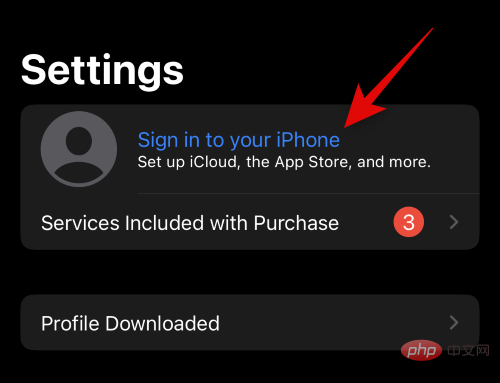
Ce qui précède est le contenu détaillé de. pour plus d'informations, suivez d'autres articles connexes sur le site Web de PHP en chinois!

Outils d'IA chauds

Undresser.AI Undress
Application basée sur l'IA pour créer des photos de nu réalistes

AI Clothes Remover
Outil d'IA en ligne pour supprimer les vêtements des photos.

Undress AI Tool
Images de déshabillage gratuites

Clothoff.io
Dissolvant de vêtements AI

AI Hentai Generator
Générez AI Hentai gratuitement.

Article chaud

Outils chauds

Bloc-notes++7.3.1
Éditeur de code facile à utiliser et gratuit

SublimeText3 version chinoise
Version chinoise, très simple à utiliser

Envoyer Studio 13.0.1
Puissant environnement de développement intégré PHP

Dreamweaver CS6
Outils de développement Web visuel

SublimeText3 version Mac
Logiciel d'édition de code au niveau de Dieu (SublimeText3)
 Tutoriel de téléchargement et d'installation de la version iOS Deepseek
Feb 19, 2025 pm 04:00 PM
Tutoriel de téléchargement et d'installation de la version iOS Deepseek
Feb 19, 2025 pm 04:00 PM
Deepseek Smart AI Téléchargement et Guide d'installation (utilisateurs d'Apple) Deepseek est un puissant outil d'IA. 1. Téléchargez et installez les étapes: ouvrez l'Appstore App Store et entrez "Deepseek" dans la barre de recherche. Vérifiez soigneusement le nom de l'application et les informations du développeur pour vous assurer que la bonne version est téléchargée. Cliquez sur le bouton "Get" sur la page Détails de l'application. Le premier téléchargement peut nécessiter une vérification du mot de passe Appleid. Une fois le téléchargement terminé, vous pouvez l'ouvrir directement. 2. Processus d'enregistrement: Trouvez le portail de connexion / enregistrement dans l'application Deepseek. Il est recommandé de s'inscrire avec un numéro de téléphone portable. Entrez votre numéro de téléphone mobile et recevez le code de vérification. Vérifiez le contrat d'utilisateur,
 Pourquoi le lien d'échange de Bybit ne peut-il pas être téléchargé directement et installé?
Feb 21, 2025 pm 10:57 PM
Pourquoi le lien d'échange de Bybit ne peut-il pas être téléchargé directement et installé?
Feb 21, 2025 pm 10:57 PM
Pourquoi le lien d'échange de Bybit ne peut-il pas être téléchargé directement et installé? Bybit est un échange de crypto-monnaie qui fournit des services de trading aux utilisateurs. Les applications mobiles de l'échange ne peuvent pas être téléchargées directement via AppStore ou GooglePlay pour les raisons suivantes: 1. La politique de l'App Store empêche Apple et Google d'avoir des exigences strictes sur les types d'applications autorisées dans l'App Store. Les demandes d'échange de crypto-monnaie ne répondent souvent pas à ces exigences car elles impliquent des services financiers et nécessitent des réglementations et des normes de sécurité spécifiques. 2. Conformité des lois et réglementations Dans de nombreux pays, les activités liées aux transactions de crypto-monnaie sont réglementées ou restreintes. Pour se conformer à ces réglementations, l'application ByBit ne peut être utilisée que via des sites Web officiels ou d'autres canaux autorisés
 Sesame Open Door Trading Platform Download Version mobile Gateio Trading Plateforme de téléchargement Adresse de téléchargement
Feb 28, 2025 am 10:51 AM
Sesame Open Door Trading Platform Download Version mobile Gateio Trading Plateforme de téléchargement Adresse de téléchargement
Feb 28, 2025 am 10:51 AM
Il est crucial de choisir un canal formel pour télécharger l'application et d'assurer la sécurité de votre compte.
 Gate.io Sesame Doad Download Chinois Tutoriel
Feb 28, 2025 am 10:54 AM
Gate.io Sesame Doad Download Chinois Tutoriel
Feb 28, 2025 am 10:54 AM
Cet article vous guidera en détail sur la façon d'accéder au site officiel de Gate.io, de changer la langue chinoise, de vous inscrire ou de vous connecter à votre compte, ainsi que des procédures de téléchargement et d'utilisation de l'application mobile en option, vous aidant facilement à démarrer avec l'échange Gate.io. Pour plus de tutoriels sur l'utilisation de Gate.io en chinois, veuillez continuer à lire.
 Comment trouver le lien de téléchargement de OUYI OKX Android et Apple
Feb 21, 2025 pm 05:39 PM
Comment trouver le lien de téléchargement de OUYI OKX Android et Apple
Feb 21, 2025 pm 05:39 PM
OUYI OKX est un échange de crypto-monnaie qui offre aux utilisateurs une expérience de trading sûre et pratique. Les utilisateurs peuvent télécharger les applications mobiles d'Ouyi OKX, y compris les versions Android et Apple via des canaux officiels.
 Comment installer et enregistrer une application pour acheter des pièces virtuelles?
Feb 21, 2025 pm 06:00 PM
Comment installer et enregistrer une application pour acheter des pièces virtuelles?
Feb 21, 2025 pm 06:00 PM
Résumé: Cet article vise à guider les utilisateurs sur la façon d'installer et d'enregistrer une application de trading de devises virtuelles sur les appareils Apple. Apple a des réglementations strictes sur les applications de devises virtuelles, les utilisateurs doivent donc prendre des mesures spéciales pour terminer le processus d'installation. Cet article expliquera les étapes requises, y compris le téléchargement de l'application, la création d'un compte et la vérification de votre identité. Suivant le guide de cet article, les utilisateurs peuvent facilement configurer une application de trading de devises virtuelles sur leurs appareils Apple et commencer le trading.
 Application Sesame Open Door Exchange Téléchargement officiel Sesame Open Door Exchange Téléchargement officiel
Mar 04, 2025 pm 11:54 PM
Application Sesame Open Door Exchange Téléchargement officiel Sesame Open Door Exchange Téléchargement officiel
Mar 04, 2025 pm 11:54 PM
Les étapes de téléchargement officielles de l'application Sesame Open Exchange couvrent le processus de téléchargement du système Android et iOS, ainsi que des solutions de problèmes courantes, vous aidant à télécharger en toute sécurité et rapidement et à permettre des transactions pratiques de crypto-monnaies.
 La compilation et l'installation de redis sur le mac de puce Apple M1 ont échoué. Comment dépanner les erreurs de compilation PHP7.3?
Mar 31, 2025 pm 11:39 PM
La compilation et l'installation de redis sur le mac de puce Apple M1 ont échoué. Comment dépanner les erreurs de compilation PHP7.3?
Mar 31, 2025 pm 11:39 PM
Problèmes et solutions rencontrés lors de la compilation et de l'installation de Redis sur Apple M1 Chip Mac, de nombreux utilisateurs peuvent ...





